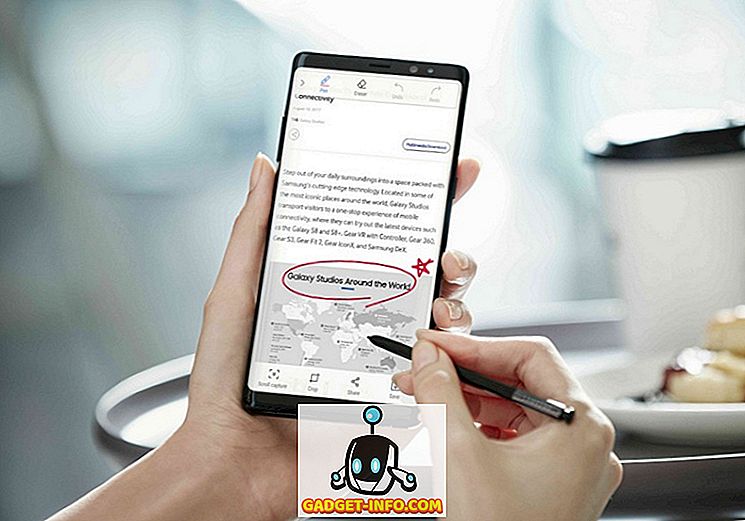V poslední době, Android 8.0 (Oreo) začal postupovat do různých zařízení. Nejnovější verze pro Android přináší mnoho skvělých funkcí. Jedním z nejoblíbenějších je režim Picture-in-Picture (PiP). Režim PiP umožňuje používat aplikace pro videohovory jako Duo, video aplikace, jako je YouTube, a dokonce i aplikace jako Mapy Google v plovoucím okně, zatímco s multitaskem můžete snadno pracovat. Režim by měl být obzvláště užitečný při sledování videí na YouTube, ale bohužel musíte mít předplatné YouTube Red k použití YouTube v režimu PiP. Jak jste možná hádali, existuje způsob, jak povolit režim YouTube PiP na smartphonu Android Oreo, aniž byste měli předplatné YouTube Red:
Poznámka: Tuto metodu jsem vyzkoušela na svém Nexus 5X s operačním systémem Android 8.0, který používá můj počítač se systémem Windows 10 Pro.
Předpoklady pro zapnutí režimu PiP YouTube
Než začneme postupovat podle kroků potřebných pro aktivaci režimu YouTube PiP, je zde několik věcí, které musíte nejprve zajistit:
- Stáhněte si aplikaci Vlastní navigační panel (zdarma, s nákupy v aplikaci) v zařízení. (Jelikož nastavení může být trochu složitější, jsem se zabýval těmito kroky v tomto článku.)
- Nainstalujte ovladače ADB do počítače. K tomu si můžete vybrat, zda chcete stáhnout buď Minimal ADB & Fastboot, nebo oficiální binární soubory Google.
- Povolit ladění USB v zařízení se systémem Android. Chcete-li to provést, přejděte do Nastavení telefonu -> Možnosti vývojáře -> Ladění USB a zapněte je.

Povolit režim PiP YouTube bez služby YouTube Červená
Jakmile se ujistíte, že všechny předpoklady jsou postarány, můžete postupovat podle níže uvedených kroků.
- Nejprve připojte telefon k počítači . Nyní otevřete příkazový řádek v počítači stisknutím klávesy Win + X + C na klávesnici. Zde proveďte následující příkaz a poté, pokud budete požádáni, udělte svému telefonu oprávnění.
zařízení adb

- Jakmile má vaše zařízení přístup ADB, můžete v telefonu otevřít aplikaci Vlastní navigační panel . Na první obrazovce klepněte na „Začínáme“ . Nyní budete muset udělit svému zařízení určité povolení. Proveďte následující příkazy na příkazovém řádku:
adb shell
pm grant xyz.paphonb.systemuituner android.permission.WRITE_SECURE_SETTINGS

- Stránka „Grant Permission“ v aplikaci by se nyní měla změnit na žlutou. To signalizuje, že nyní můžete přejít na další stránku .

- Zde klepněte na „Start“ . Poslední krok zahrnuje absolvování testu kompatibility. Pokud je zařízení kompatibilní s aplikací, na navigační liště se zobrazí šipka. Poklepejte na něj a pokračujte.

- Když vstoupíte do aplikace, klepněte na „Navigační panel“ . Když se posouváte dolů, zobrazí se „Type“ pod položkou „Extra left button“ a „Extra right button“. Klepněte na některou z těchto možností a vyberte „Keycode“ .

- Nyní klepněte na „Keycode“ a vyberte „Window“ .

- Nyní by mělo být tlačítko na zadaném místě. Ale protože to ještě nevidíte, přidělme mu ikonu. K tomu klepněte na „Ikona“ a vyberte libovolnou možnost, která se vám líbí. (Pokud chcete, můžete tento krok přeskočit.)

Po všem úsilí, které jste právě vložili, je čas to vyzkoušet. Přehrajte jakékoli video na YouTube a namísto klepnutí na tlačítko Domů klepněte na ten, který jste právě vytvořili, a vychutnejte si režim PiP YouTube.

Použijte režim PiP ve službě YouTube na zařízení Android Oreo
Pomocí této metody můžete v aplikaci YouTube použít režim PiP bez ohledu na to, zda jste předplatitelem služby YouTube Red. Tato metoda může také pracovat s jinými aplikacemi, jako jsou Mapy Google a Google Duo. Můžete vyzkoušet různé aplikace, abyste zjistili, které z nich pracují. Když objevíte nové aplikace, dejte mi vědět jejich jména v sekci komentáře níže.